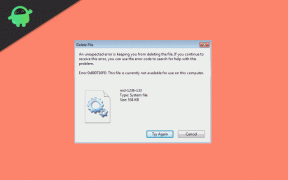Sådan åbnes Numbers-fil på Windows OS med iCloud?
Miscellanea / / August 05, 2021
Har du brug for at få adgang til .numbers-filen på din Windows-pc? Ja, du kan få adgang til, åbne, redigere og omdøbe .numbers-filen på Windows-pc ved hjælp af iCloud. Lad os forstå det, hvis du ejer en iPhone, Mac, iPad eller MacBook. Du har arbejdet og oprettet filer på dine Apple-enheder. Af nogle grunde skal du få adgang til det i Windows OS. Du kan få adgang til .numbers-filen på Windows uden Numbers-appen. Microsoft Excel understøtter ikke .numbers-filen, og iWork-pakken fungerer ikke i Windows OS.
Den datadrevne verden kræver flere enhedsadgang til en fil. Det er ikke muligt, at alle bruger enhederne med det samme operativsystem.
Vi er nødt til at åbne filen i et andet operativsystem. Nogle understøtter muligvis filtypen, mens andre måske ikke er det. Det bliver svært at få adgang til det i din fil. Der er en måde, der giver brugeren adgang til filen oprettet i Mac OS eller iOS-enheder i Windows OS ved hjælp af iCloud. Stop med at rulle sider på internettet og gå gennem letforståelige trin, der er nævnt af os som nedenfor.
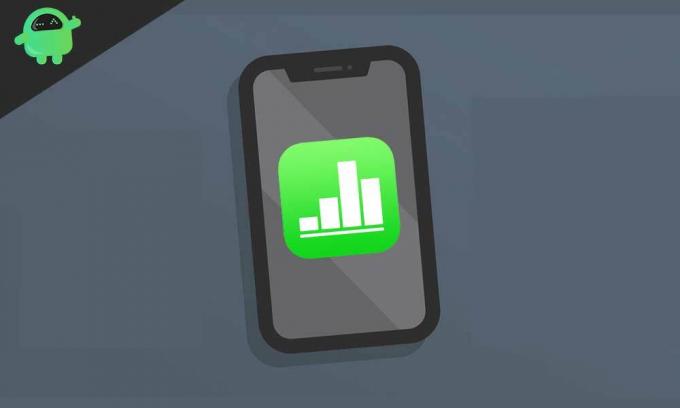
Åbn Numbers File på Windows OS med iCloud
De nedenstående trin er nemme at følge. Det kræver ingen softwareinstallation på din Windows-pc. Vi bruger webbrowseren til at få adgang til .numbers-filen på din Windows-pc med iCloud, så vi behøver kun en fungerende internetforbindelse. Lad os hurtigt se på trinnene.
- Åbn den webbrowser, der er installeret på din pc. Gå til iCloud.com-webstedet, og log ind på din iCloud-konto med dine Apple ID-legitimationsoplysninger.
- Når du har logget ind på din iCloud-konto, fører den dig til iCloud-startsiden. Det viser applikationer som Mail, Kalender, Numre, Kontakter, Fotos, Sider, Keynotes, Påmindelser, Noter osv. Klik på "Numbers" -appen for at åbne.
- Klik på ikonet "Upload" i øverste højre hjørne af startsiden for iCloud Numbers. Vælg .numbers udvidelsesfilen ved at gennemse filplaceringen og uploade den.
- Når det er uploadet, vises det på iCloud Drive. Dobbeltklik på filen for at åbne den.
- Det tager noget tid at indlæse og åbne i iCloud. Du kan nu få adgang til filen, åbne, redigere den og gemme den tilbage i iCloud, eller du kan downloade den til Windows i Excel- eller PDF-filformat.
Sådan bruger du .numbers-udvidelsesfilen på dine flere enheder ved hjælp af iCloud.com.
Apple iCloud.com giver ikke funktionen til at få adgang til filen, men lader dig også redigere filerne. Det giver dig også mulighed for at redigere Microsoft Excel-formatfiler og PDF-format for nem adgang. Du kan downloade det i Excel-format og bruge det i dit Microsoft Excel-format til yderligere redigering.
Læs også
- Sådan konverteres en talfil til CSV på macOS Catalina?
- Hvordan vælger jeg, hvilke iPhone der sikkerhedskopierer til iCloud?
Du kan bruge iCloud som sikkerhedskopi til dine iWork-filer. Når behovet opstår, kan du downloade .numbers-filen til Excel-format og oprette sikkerhedskopien til dit arbejde. Du kan også gemme filen i .nummers-format på din Mac, hvis du kan lide formateringen af Apple Numbers-appen. Det giver dig mulighed for at eksportere .numbers-filen til at udmærke sig fra iCloud eller iPhone eller iPad.
Apples Numbers-app understøtter Microsoft Excel-fil, så den let kan åbnes og redigeres. Det vides ikke, hvorfor Microsoft Excel ikke har introduceret funktionen til at åbne .numbers-filen i Microsoft Excel. Vi håber, at denne funktion snart kommer til bedre arbejde. Når vi er omgivet af Apples økosystem, bliver Numbers-appen nyttig til at arbejde på regneark. Numbers-appen introduceret af Apple helt tilbage i 2007 for at bryde monopolet på Microsoft Excel. Det blev frigivet til Mac og iMac på det tidspunkt og senere i 2010 tilbød iOS-enheder som iPhone / iPad. Apple forbedrer det stadig dag for dag ved at frigive avancerede funktioner til det. Det er bygget til at give større fleksibilitet og bedre arbejdsoplevelse, og det er grunden til, at det ikke skal ophøre.
Hvad synes du om, hvordan ovenstående funktion er gavnlig for dig? Hvad er de skybaserede løsninger, du søger for at få adgang til iWork-filer på dine Windows-enheder? Hvordan du formår at arbejde med de samme filer på flere enheder?
Fortæl os det i kommentarfeltet nedenunder.
Nirav er den fyr, der elsker at vide om den nyeste teknologi og nye produkter. Han kan give dig detaljerede oplysninger om teknologi og produkter. Bortset fra dette elsker han at læse bøger og besøge nye steder.